Procédures pour la mise en
fonction d’une tâche de sauvegarde.
Logiciel : HP Data Protector
Express
I : Formatage
du support :
Tout d’abord pour permettre de réaliser une nouvelle tâche de sauvegarde, il faut créer le support dans le format que la tâche de sauvegarde va pouvoir accepter.
Si la tâche de sauvegarde n’a pas été initiée avant et si
elle n’est pas présente dans Statut de
tâche il faut donc la créer.
Pour cela :
è
Assistants
èSupports
èFormater
le support
Restera à configurer selon les besoins les différents tableaux qui sont présents dans le menu de gauche. Dans Sélection, choisir naturellement le lecteur de bandes.
Attardons nous sur l’onglet Options.
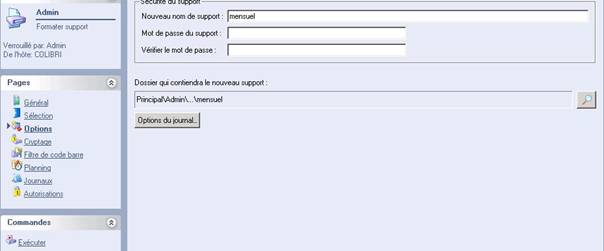
Dans le champ « Dossier qui contiendra le nouveau support » choisissez le bon chemin car c’est ici que se construira le support utilisé par les tâches de sauvegardes.
Ici : Principal\Admin\Sauvegarde mensuelle\Rotation
supports\mensuel
ce qui aura pour conséquence de créer un support « mensuel » dans ce
dernier dossier.
C’est aussi dans cet onglet Options
qu’il faudra changer et le nom et le chemin suivant qu’on veuille formater un
nouveau support pour les sauvegardes mensuelles ou les sauvegardes quotidiennes
(ici nous les appellerons les « sauvegardes de tous les serveurs »).
Pour avoir une idée des chemins à utiliser suivez ce schéma.
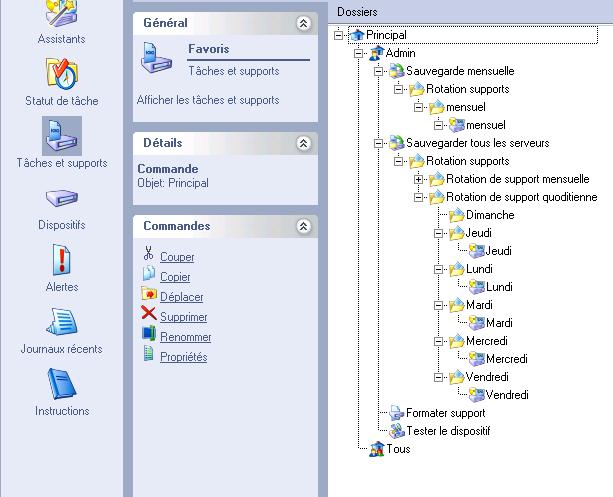
Pour des moyens pratiques nous avons organisé les sauvegardes « mensuelles » séparément de la tâche quotidienne « Sauvegarder tous les serveurs ». Ainsi nous avons utilisé l’option formatage du support pour créer différemment les supports « mensuel », « lundi », « mardi », « mercredi », « jeudi », « vendredi », où à chaque fois nous avons été amené à changer le nom du support et le chemin du dossier devant le contenir.
De ce fait chaque tâche de sauvegarde pourra trouver en renseignant le bon chemin, le support virtuel auquel elle est attribuée.
Une fois cette manipulation faite et les supports créés il
ne reste plus qu’à lancer la tâche de formatage avec une cassette vierge dans
le lecteur en se positionnant dans Statut
de tâche.
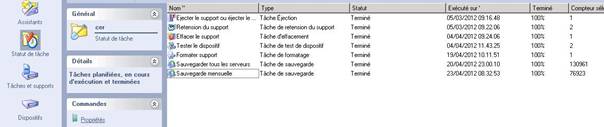
Ici se trouvent toutes les tâches que vous avez créées. Il suffit d’un clic droit sur la tâche voulue pour ensuite avoir la possibilité de l’exécuter.
II : Tâche de
sauvegarde mensuelle :
Pour créer une tâche sauvegarde, ici mensuelle, rendons nous dans :
Assistants
èSauvegarde
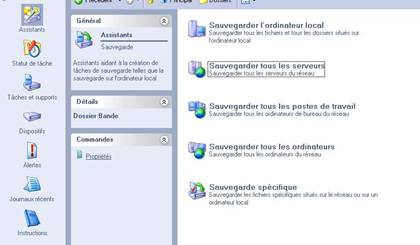
Ici choisissez la tâche voulue en fonction de vos besoins. Nous avons choisi « sauvegarder l’ordinateur local ».
èSauvegarder l’ordinateur local
Première étape « Général »:
Nommer la tâche. Nous l’appellerons : sauvegarde mensuelle
Seconde étape « Sélection »:
Sélectionner les fichiers à sauvegarder au sein d’un affichage en arborescence.
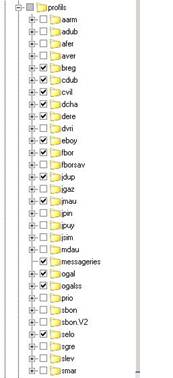
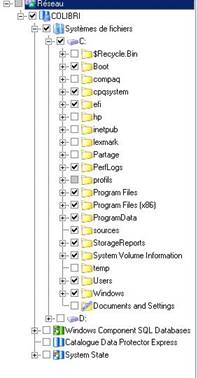
Tous les fichiers ne sont pas obligatoires bien sûr. Nombre de dossiers contenant des fichiers non système non essentiel à la récupération de l’ordinateur.
Rappelons que le lecteur de bande contient des K7 de 30 à 72GB maximum en activant la compression d’écriture donc on ne peut pas forcément tout sauvegarder. De la vient la nécessité de choisir convenablement les dossiers à sauvegarder.
NB : Vous pouvez choisir de réaliser des sauvegardes en utilisant plusieurs supports pour la même tâche, ainsi par manque de place, une invitation vous sera demandée pour remplacer le support plein par un autre disposant d’assez de place. Néanmoins à moins d’être présent lors des sauvegardes cette solution n’est pas très pratique.
Troisième étape « Dispositif/support »:
Choisir le support et remplir les champs concernant le chemin du support choisi (celui formaté pour cette tâche au chapitre d’avant) et nommer le support ainsi que remplir comme suit :
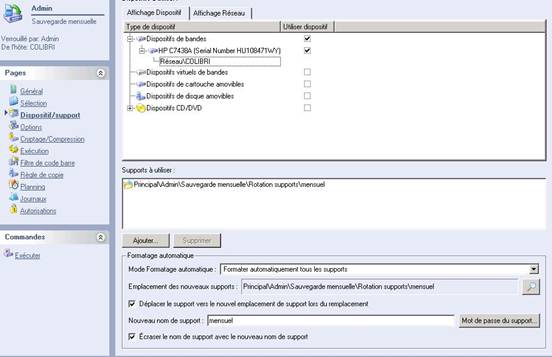
Quatrième étape
« Options » :
Vous pouvez changer le mode de vérification automatique. Par contre si vous ne choisissez pas d’écraser tous les supports, sachez que soit il vous faudra une K7 neuve chaque fois et nouvellement reformater, soit vous disposez de cassettes étonnements conséquentes car les sauvegardes se mettront à la suite de celles déjà présentes dessus.
Remplir comme suit :
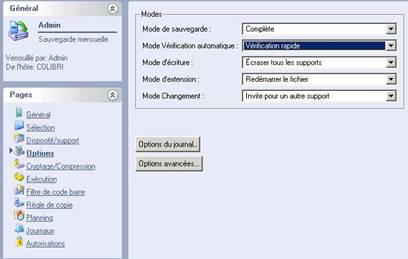
Cinquième étape
« Cryptage/Compression » :
Aucune difficulté ici. Tout a été laissé par défaut car les supports de sauvegarde sont stockés au sein du service et dans un coffre, de plus ce ne sont pas des données sensibles. Il n’y a donc aucune raison de crypter les données.
Par contre pour gagner de l’espace sur le support nous avons activé les compressions et logicielle (les deux = logiciel + système d’exploitation), et matérielle. Ce faisant, nous disposons donc de la totalité de l’espace maximal conçut pour ce support soit ici 72GB.
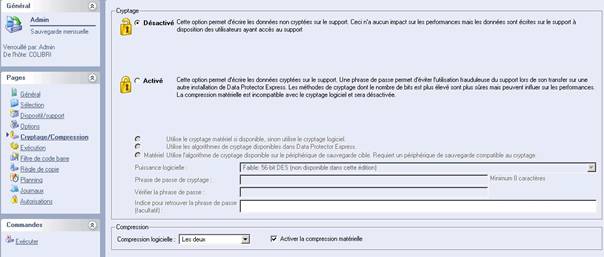
Les autres onglets sont laissés par défaut.
Sixième étape
« Planning » :
Ici le paramètre est en fait laissé par défaut parce qu’il est difficile de demander à cette tâche de se réaliser le 1er du mois, car si le premier tombe sur un jour non ouvré alors personne ne sera là pour charger le support et cette tâche ne sera pas réalisée. En choisissant « Non planifié » nous sommes libres d’exécuter la tâche n’importe quand.
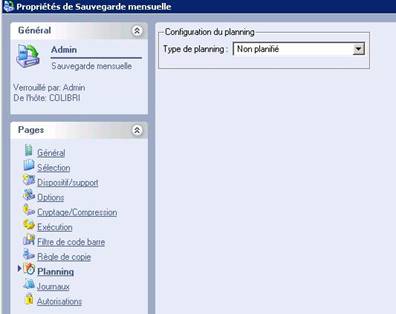
Votre configuration de tâche de sauvegarde est opérationnelle, voyons maintenant après une exécution réussie le résultat du journal résumant toute la configuration.
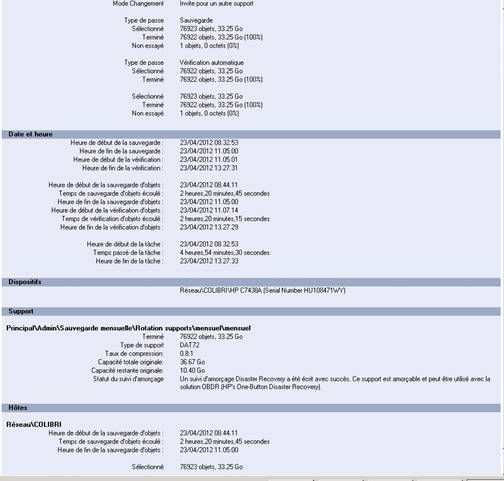
III :
Sauvegarde de tous les serveurs, quotidienne :
Pour créer une tâche sauvegarde quotidienne, ici tous les serveurs, rendons nous dans :
Assistants
èSauvegarde
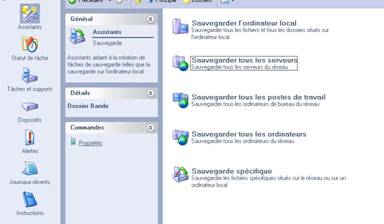
Ici choisissez la tâche voulue en fonction de vos besoins. Nous avons choisi « sauvegarder Tous les serveurs ».
èSauvegarder tous les serveurs
Première étape « Général »:
Nommer la tâche. Nous l’appellerons : sauvegarder tous les serveurs (par défaut).
Seconde étape « Sélection »:
Sélectionner les fichiers à sauvegarder au sein de l’arborescence.
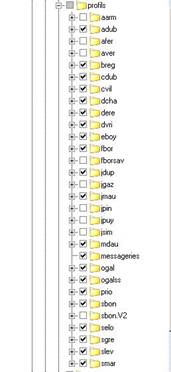
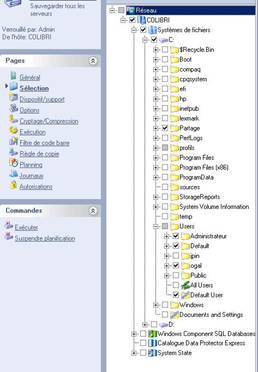
Ici nous ne sauvegarderons que certains dossiers choisis qui sont susceptibles d’évoluer souvent.
Choisir convenablement les dossiers à sauvegarder en fonction de la taille du support.
NB : Vous pouvez choisir de réaliser des sauvegardes en utilisant plusieurs supports pour la même tâche, ainsi par manque de place, une invitation vous sera demandée pour remplacer le support plein par un autre disposant d’assez de place. Néanmoins à moins d’être présent lors des sauvegardes cette solution n’est pas très pratique.
Troisième étape « Dispositif/support »:
Choisir le support et remplir les champs concernant le chemin du support choisi (celui formaté pour cette tâche au chapitre I) et nommer le support ainsi que remplir comme suit :
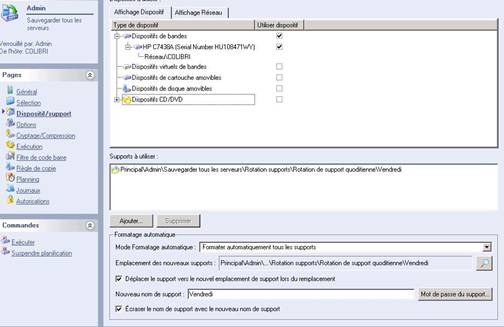
NB : Vous pouvez choisir le support du nom du jour en cour si vous pensez régler les sauvegardes le soir ou du jour suivant si la sauvegarde sera le matin, aucune incidence de ce côté-là car la planification finale déterminera une rotation de support en fonction du jour en cour.
Quatrième étape
« Options » :
Vous pouvez changer le mode de vérification automatique. Par contre si vous ne choisissez pas d’écraser tous les supports, sachez que soit il vous faudra une K7 neuve chaque fois et nouvellement reformater, soit vous disposez de cassettes étonnements conséquentes car les sauvegardes se mettront à la suite de celles déjà présentes dessus.
Remplir comme suit :
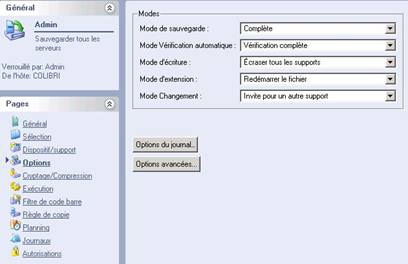
Cinquième étape
« Cryptage/Compression » :
Il n’y a aucune raison de crypter les données.
Par contre pour gagner de l’espace sur le support nous avons
activé les compressions et logicielle (les deux = logiciel + système
d’exploitation), et matérielle. Ce faisant, nous disposons donc de la totalité
de l’espace maximal conçut pour ce support soit ici 72GB.

Les autres onglets sont laissés par défaut.
Sixième étape
« Planning » :
Ici le paramètre est positionné sur « Exécuter régulièrement », il suffit de régler l’heure d’exécution, la date de début sera positionnée par défaut sur la date du jour. Rotation personnalisée nous permet de définir par nos propres règles le type de rotation. Type que nous choisissons de définir en fonction du jour de la semaine. Le programme comprenant les jours par leur nom comme : lundi, mardi etc.… il n’est pas nécessaire de les appeler par leur numéro. Ainsi en fonction du jour la tâche saura elle-même si elle doit aller chercher le support lundi ou mardi où autre sans avoir a configurer quoi que ce soit.
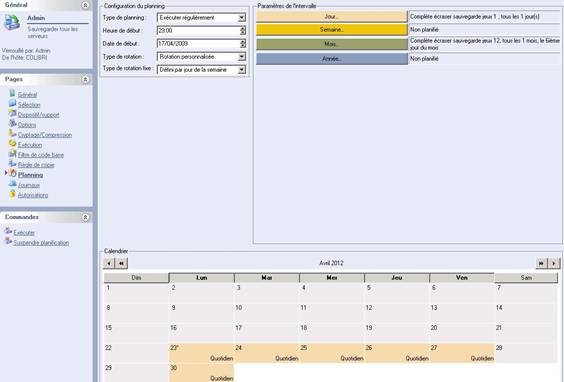
Votre configuration de tâche de sauvegarde est opérationnelle, voyons maintenant après une exécution réussie le résultat du journal résumant toute la configuration.
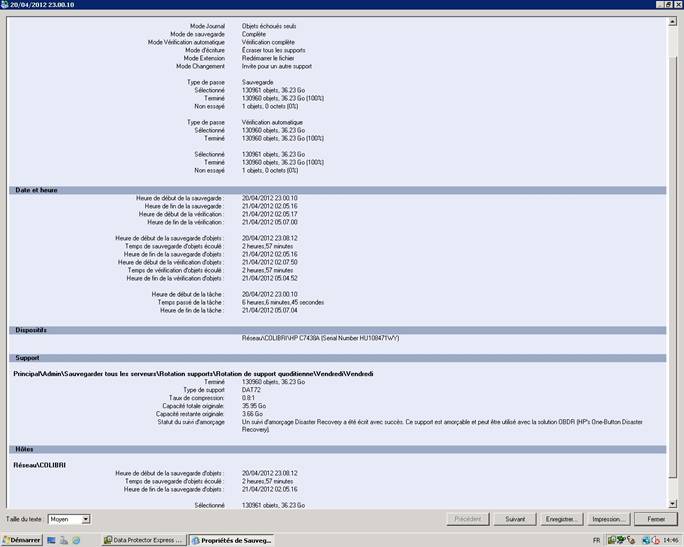
IV : Analyse
des supports :
Il arrive que parfois le support sorte de son logement même si nous essayons de l’y remettre. Ceci peut avoir plusieurs raisons.
Tout d’abord il se peut que ce ne soit pas le bon support (mardi au lieu de lundi par exemple).
Si c’est le bon support alors il va être nécessaire d’analyser les supports, pour cela, procédez comme suit :
1 : allez dans Dispositifs
2 : cliquez droit dans la colonne action en face du dispositif concerné (comme sur l’image).
3 : choisissez Analyser à nouveau les dispositifs. Validez et enclenchez le support dans son logement dans le même temps.
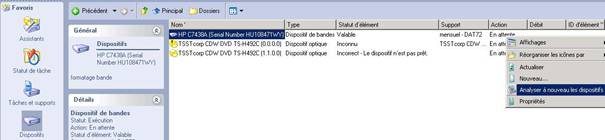
Si tout se déroule bien la diode « Tape » sur le lecteur physique de K7 du serveur arrêtera de clignoter et restera allumée. Dans ce cas si la K7 est encore à l’intérieur alors la prochaine tâche de sauvegarde se déroulera normalement.
Rédaction : Jason
Pinaud.
Contact : jasonpinaud@hotmail.com